Excel: so finden sie die 5 häufigsten zahlen
Mit der folgenden Formel können Sie die 5 häufigsten Zahlen in einer Liste in Excel ermitteln:
=MODE(IF(ISERROR(MATCH( $A$2:$A$24 , C$1:C1 ,0)), $A$2:$A$24 ))
Diese spezielle Formel findet den häufigsten Wert im Bereich A2:A24 .
Anschließend können Sie auf diese Formel klicken und sie in vier weitere Zellen ziehen, um die fünf häufigsten Zahlen im Bereich A2:A24 zu finden.
Das folgende Beispiel zeigt, wie diese Syntax in der Praxis verwendet wird.
Beispiel: Finden Sie die 5 häufigsten Zahlen in Excel
Angenommen, wir haben die folgende Zahlenliste in Excel:
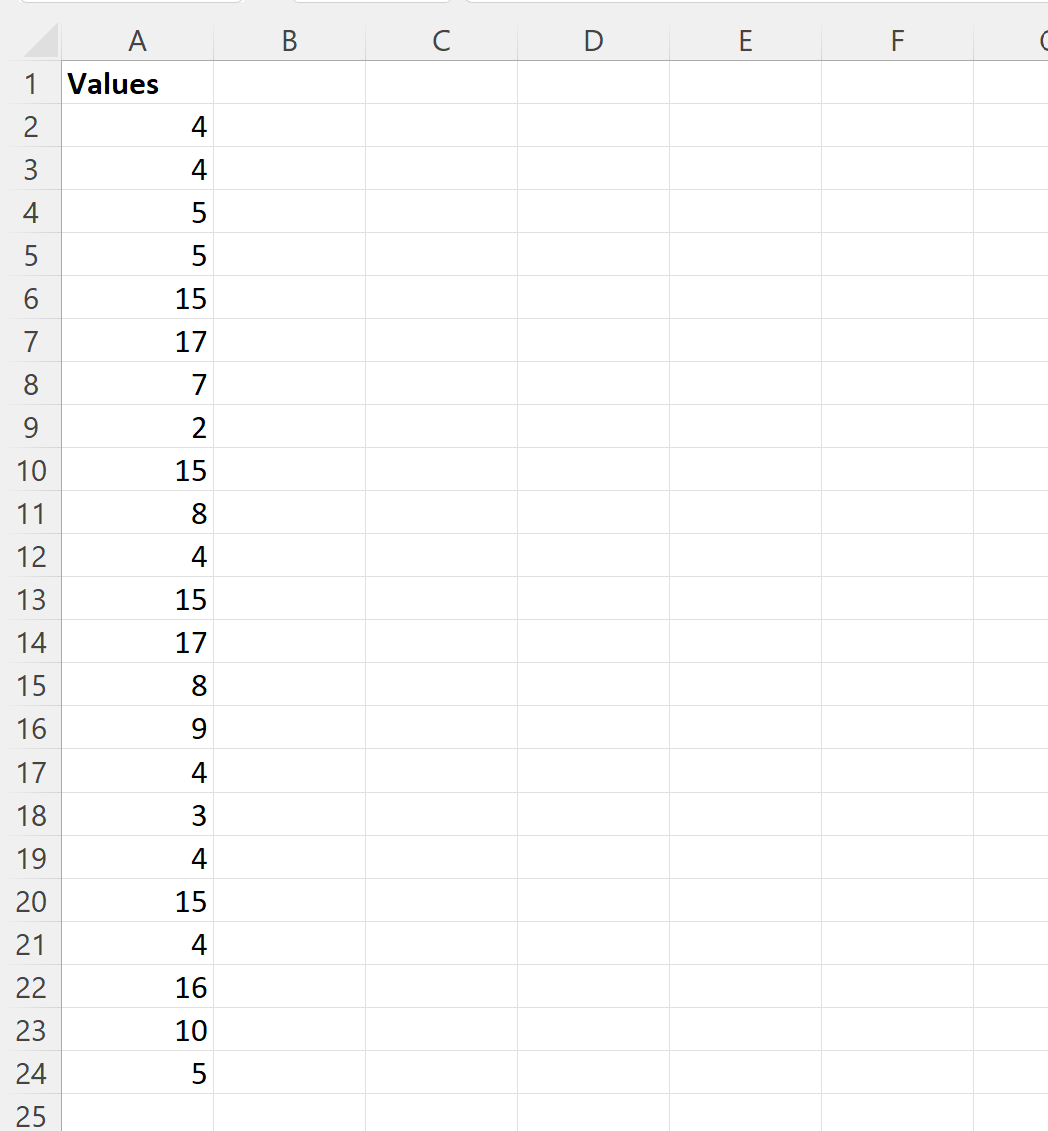
Angenommen, wir möchten die 5 häufigsten Zahlen in dieser Liste finden.
Dazu können wir die folgende Formel in Zelle C2 eingeben:
=MODE(IF(ISERROR(MATCH( $A$2:$A$24 , C$1:C1 ,0)), $A$2:$A$24 ))
Anschließend können wir auf diese Formel klicken und sie in vier weitere Zellen in Spalte C ziehen:

In Spalte C werden nun die fünf häufigsten Zahlen in Spalte A angezeigt.
Um die Häufigkeit jeder Zahl zu ermitteln, können wir dann die folgende Formel in Zelle D2 eingeben:
=COUNTIF( $A$2:$A$24 , C2 )
Wir können dann auf diese Formel klicken und sie in jede verbleibende Zelle in Spalte D ziehen:
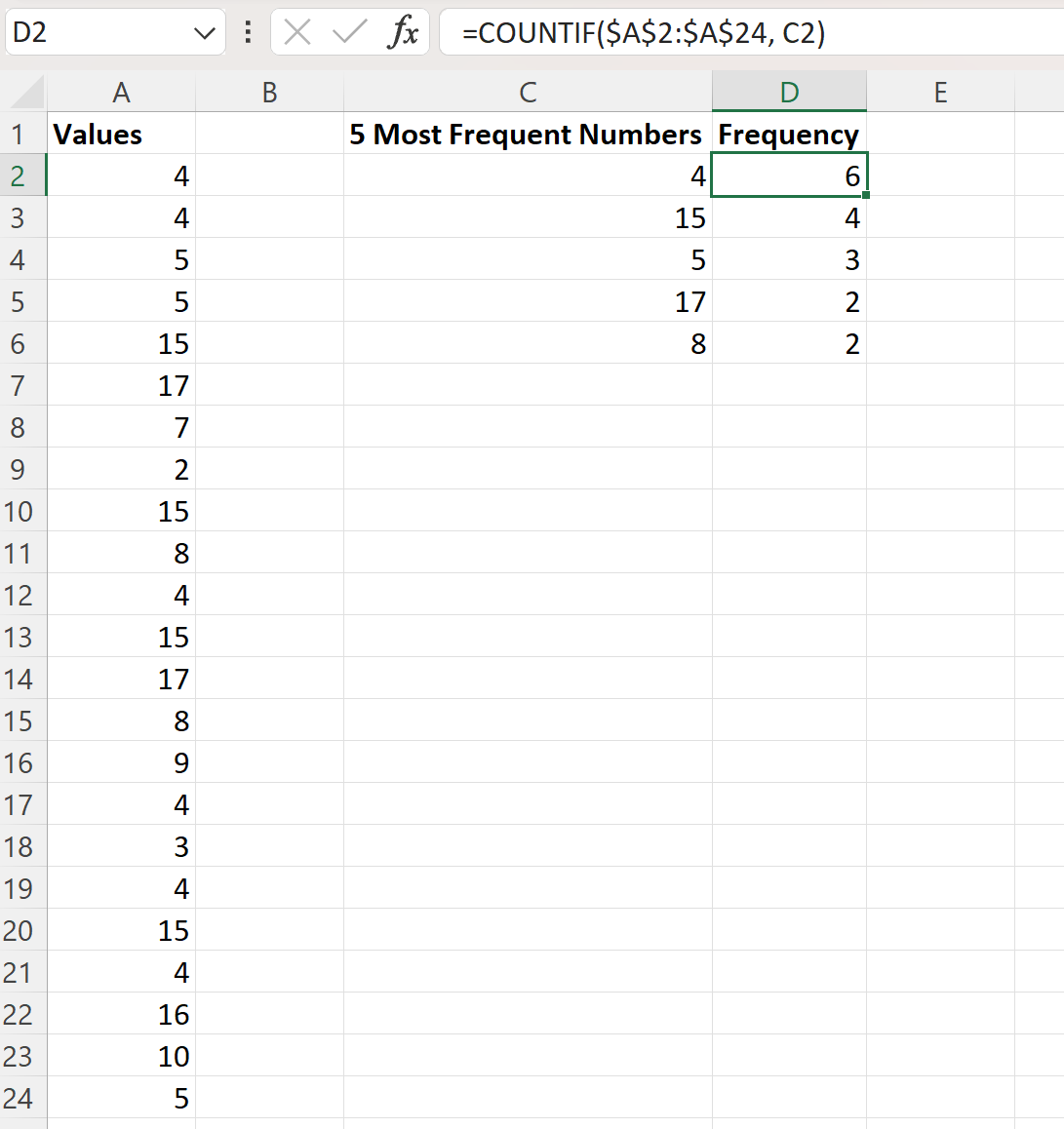
Aus dem Ergebnis können wir sehen:
- Die Nummer 4 erscheint am häufigsten in der Liste. Dies geschieht 6 Mal.
- Die Nummer 15 erscheint am zweithäufigsten in der Liste. Dies geschieht 4 Mal.
- Die Nummer 5 erscheint in der Liste am dritthäufigsten. Dies geschieht dreimal.
Und so weiter.
Zusätzliche Ressourcen
Die folgenden Tutorials bieten zusätzliche Informationen zum Zählen von Häufigkeiten in Excel:
So erstellen Sie eine Häufigkeitsverteilung in Excel
So berechnen Sie die relative Häufigkeit in Excel
So berechnen Sie die kumulative Häufigkeit in Excel